XSLT 実行構成
永続的な実行構成を作成することによって XSLT スクリプトを実行するか、実行を選択して選択した XSLT スクリプトを即座に実行することができます。
始める前に
JetBrains マーケットプレイスからプラグインをインストールする説明に従って、設定 / 環境設定 | プラグインページのマーケットプレースタブに XPathView + XSLT プラグインをインストールして有効にします。
実行構成の作成
永続的な実行構成は、メインメニューのを通じて作成できます。XSLT スクリプトの実行構成を追加するための XSLT という追加のタブがあります。
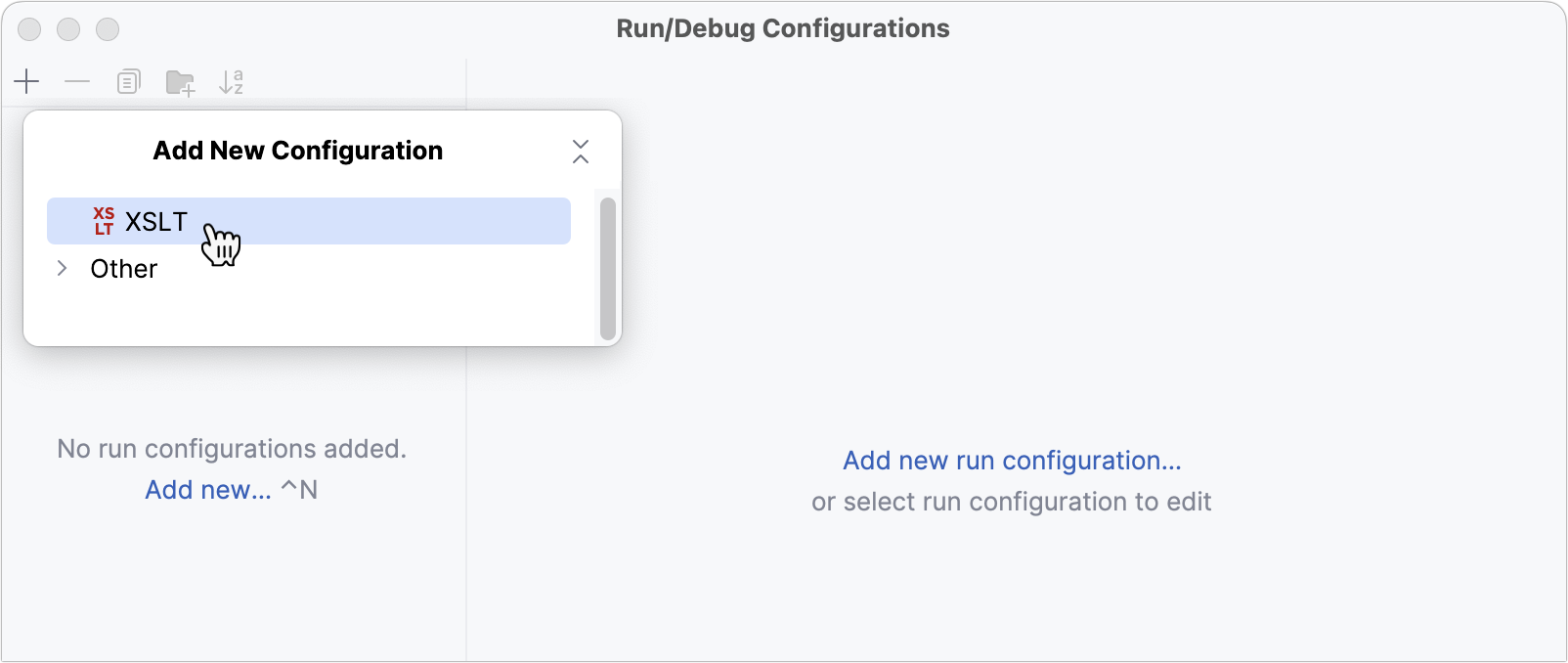
コンテキストメニューから "<名前>" を作成するアクションを使用して実行構成を作成することもできます。
その場合、構成の名前はスタイルシートファイル名から取得され、そのパスは XSLT スクリプトファイルテキストフィールドにすでに入力されています。スタイルシートでパラメーターが定義されている場合、それらは空の値でパラメーターテーブルに入力されます。青色でハイライトされているパラメーターにはまだ値が割り当てられておらず、実行時にスタイルシートに渡されません。スタイルシートに何も渡さない場合は、自動的に作成されたパラメーター値を削除する必要はありません。
構成設定を実行する
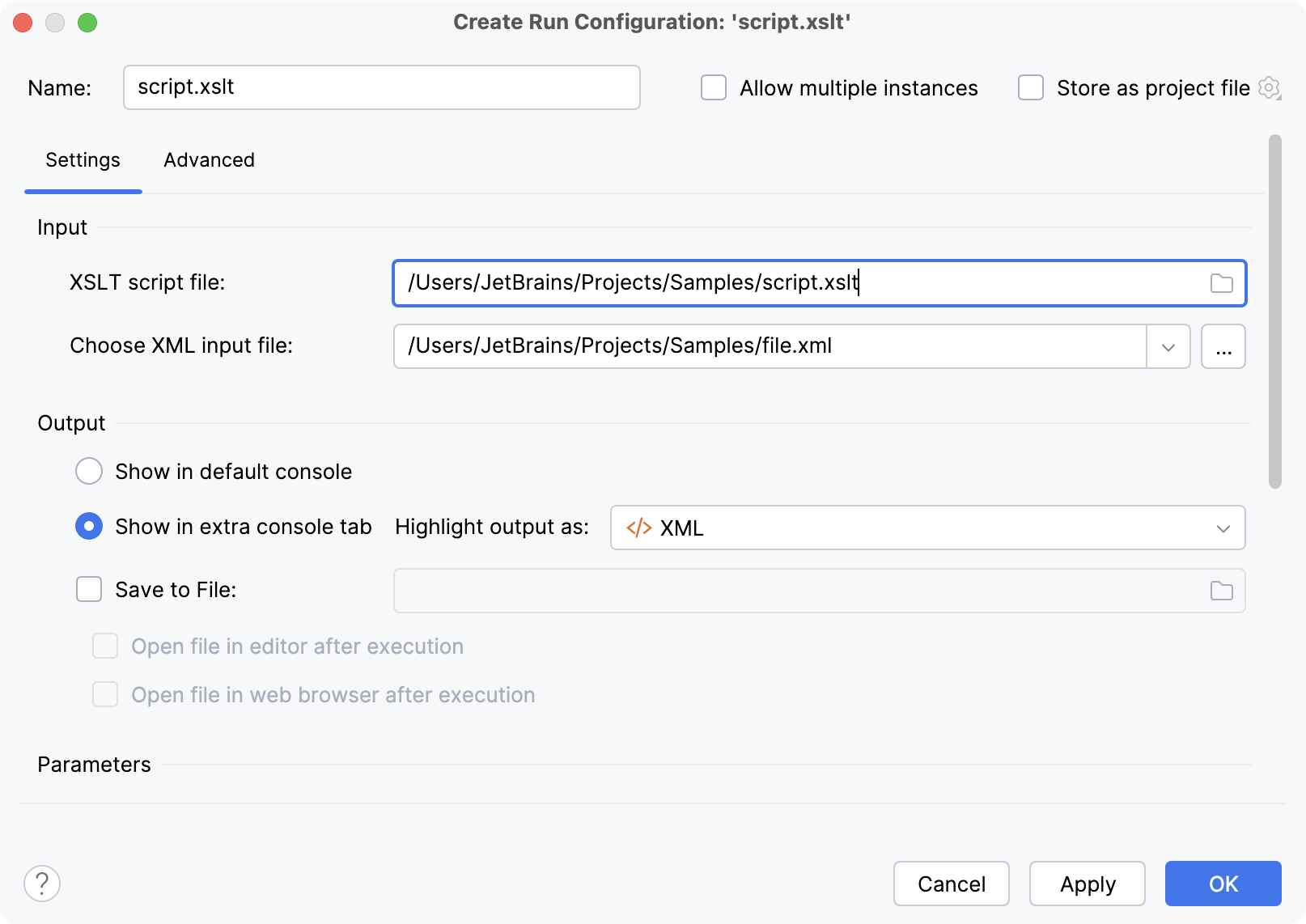
入力
XSLT 実行構成には、調整できるさまざまな設定があります。最も重要なのは、XSLT スクリプトファイルと変換する必要がある XML 入力ファイルの場所です。これらは必須であり、指定されたファイルが存在する必要があります。存在しない場合、構成は実行できません。
XML 入力ファイルフィールドには、ファイルの関連付け機能を介して選択したスタイルシートに関連付けられたすべての XML ファイルがリストされます。
出力
スクリプトの出力をどのように処理するかについては、3 つの異なる選択肢があります。1 つ目はデフォルトのコンソールに表示するです。これを選択すると、出力は、XSLT トランスフォーマーからの警告やエラーメッセージ、スクリプト ( xsl:message など) によって生成されたメッセージとともに、通常の実行コンソールに表示されます。
デフォルトでは、追加のコンソールタブに表示するオプションが選択されています。出力は、XSLT 出力という追加タブに表示されます。このオプションには、JetBrains Rider で使用可能なさまざまなファイルタイプに応じて、生成された出力をハイライトする機能があります。ただし、これは一種の実験的な機能であるため、無効オプションを選択して完全にオフにすることができます。出力は、通常のログビューアーによって表示される一時ファイルに書き込まれます。
最後のオプション「ファイルに保存」を使用すると、出力を直接ファイルに書き込むことができます。フィールドは空にすることはできません。また、既存のファイルまたは存在しないファイルを参照できます。スクリプトが正常に終了した後、実行後にファイルをエディターで開くを有効にすると、JetBrains Rider でファイルが開きます。Web ブラウザーでファイルを開くオプションをオンにすると、実行が完了した後、構成された Web ブラウザーで生成されたファイルを開くことができます。
パラメーター
パラメーターテーブルは、スクリプトに渡すパラメーター名とその値を指定するために使用されます。リストを変更するには、追加ボタンと除去ボタンをクリックします。新しく追加されたパラメーターには、デフォルトでは値が割り当てられておらず、値が編集されない限りスクリプトに渡されません。
拡張オプション
このタブでは、通常の実行構成では不要なオプションを制御できます。
スマートエラー処理
このチェックボックスをオフにすると、実行中にエラーが発生した場合の完全なスタックトレースを含む完全なエラーメッセージが表示されます。チェックボックスをオンにすると、これらのスタックトレースは抑制され、エラーに関する関連情報のみがコンソールに表示されます。
VM 引数
任意の VM 引数を、XSLT スクリプトの実行に使用される VM に渡すことができます。
作業ディレクトリ
使用する作業ディレクトリ。空のままにすると、作業ディレクトリは XSLT スクリプトファイルが置かれているディレクトリになります。
関連ページ:

プラグインのインストール
プラグインは JetBrains Rider のコア機能を拡張します。例: プラグインをインストールして、次の機能を取得します。バージョン管理システム、課題追跡システム、ビルド管理サーバー、その他のツールとの統合。さまざまな言語とフレームワークのコーディング支援サポート。ショートカットのヒント、ライブプレビュー、ファイルウォッチャーなど。新しいプログラミング言語を学ぶのに役立つコーディング演習。プラグイン設定を開くを押して設定を開き、を選択します。マーケットプレースタブを使用して、JetBrai...
XSLT の文書化
JetBrains Rider には、クイックドキュメントルックアップアクションを介してアクセスできる XSLT 要素および関数のドキュメントがバンドルされています。このドキュメントは、公式の W3CXSLT および XPath ドキュメントのそれぞれのセクションから抽出されています。XSLT スタイルシートの要素にドキュメントフラグメントでアノテーションを付けることもできます。これは、変数、パラメーター、テンプレートのクイックドキュメントルックアップ機能でルックアップできます。最終更新日: 2...